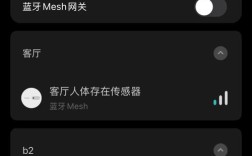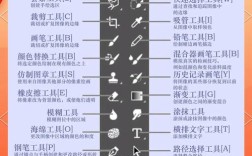命令行进入桌面是许多操作系统用户,尤其是Linux和macOS用户,可能会遇到的需求,虽然图形用户界面(GUI)提供了直观的点击操作,但命令行界面(CLI)在自动化、远程管理和高效执行任务方面具有独特优势,本文将详细介绍在不同操作系统中如何通过命令行进入桌面目录,并解释相关命令的原理和用法。
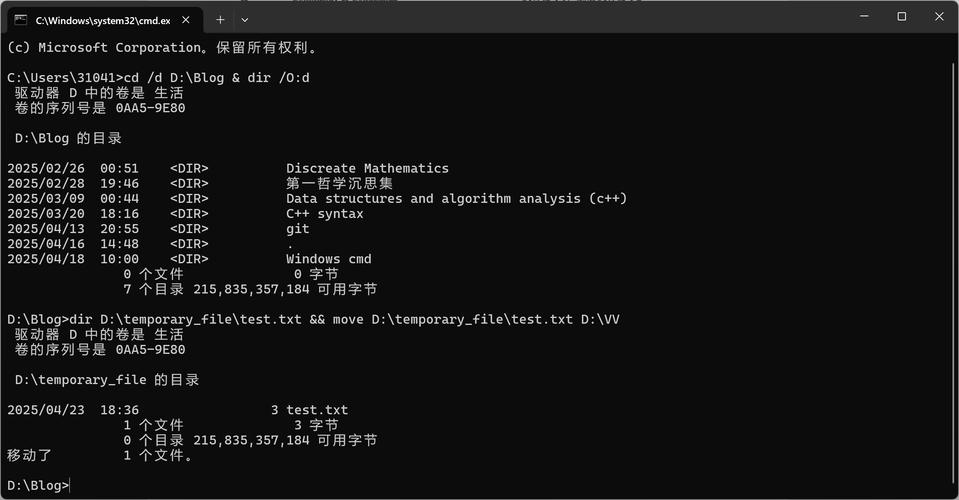
在Linux系统中,桌面目录的位置通常取决于用户使用的发行版和桌面环境,对于大多数基于Debian或Ubuntu的系统,默认的桌面目录位于用户主目录下的“Desktop”文件夹,假设当前用户名为“user”,则桌面目录的完整路径通常是“/home/user/Desktop”,要通过命令行进入桌面目录,首先需要打开终端,在大多数Linux发行版中,可以通过快捷键Ctrl+Alt+T快速启动终端,打开终端后,可以使用“cd”命令(change directory的缩写)来切换目录,基本语法为“cd 路径”,因此输入“cd /home/user/Desktop”即可进入桌面目录,如果当前已经在用户主目录下(通常可以通过“cd ~”命令快速返回主目录),则可以直接输入“cd Desktop”进入桌面目录,因为“cd”命令会默认在当前路径下查找子目录。
对于macOS系统,桌面目录的路径与Linux类似,通常位于“/Users/用户名/Desktop”,如果用户名为“john”,则桌面目录的完整路径为“/Users/john/Desktop”,macOS用户可以通过“终端”(Terminal)应用程序访问命令行,该应用程序可以在“应用程序”>“实用工具”文件夹中找到,进入终端后,同样使用“cd”命令切换目录,输入“cd /Users/john/Desktop”即可进入桌面目录,与Linux类似,如果当前在用户主目录下(可通过“cd ~”进入),则可以直接输入“cd Desktop”进入桌面目录,macOS的终端支持自动补全功能,用户只需输入“cd Desk”后按Tab键,终端会自动补全为“cd Desktop”,提高操作效率。
在Windows系统中,虽然传统上以图形界面为主,但PowerShell和命令提示符(CMD)也提供了命令行操作,Windows的桌面目录路径通常为“C:\Users\用户名\Desktop”,用户名为“alice”时,桌面路径为“C:\Users\alice\Desktop”,Windows用户可以通过按下Win+X键,选择“Windows PowerShell”或“命令提示符”来打开终端,在PowerShell或CMD中,同样使用“cd”命令切换目录,需要注意的是,Windows路径使用反斜杠“\”而非正斜杠“/”,因此命令应为“cd C:\Users\alice\Desktop”,如果路径中包含空格,可以使用引号括起来,cd 'C:\Users\alice\My Documents'”,Windows的CMD还支持“/d”参数来切换驱动器,cd /d C:”可以切换到C盘根目录。
为了更直观地展示不同操作系统的命令行进入桌面目录的差异,以下是一个简单的对比表格:
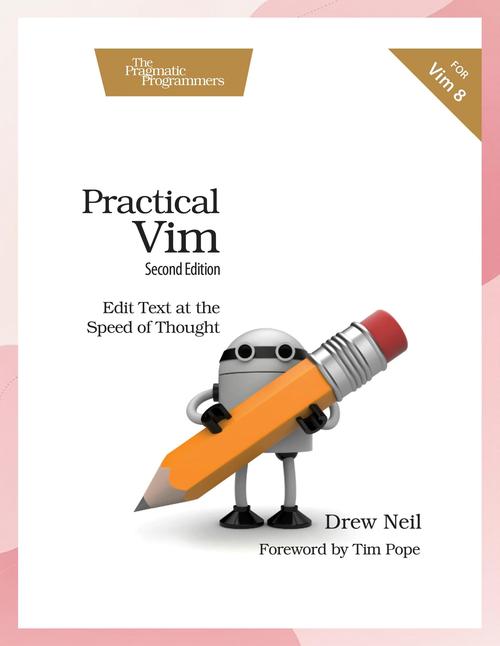
| 操作系统 | 桌面目录路径示例 | 命令行进入桌面的命令 | 备注 |
|---|---|---|---|
| Linux | /home/user/Desktop | cd /home/user/Desktop 或 cd Desktop | 需确保用户名正确,支持Tab补全 |
| macOS | /Users/john/Desktop | cd /Users/john/Desktop 或 cd Desktop | 路径区分大小写,支持Tab补全 |
| Windows | C:\Users\alice\Desktop | cd C:\Users\alice\Desktop | 路径使用反斜杠,空格路径需加引号 |
通过以上方法,用户可以轻松在不同操作系统中通过命令行进入桌面目录,掌握这一技能不仅有助于提升命令行操作效率,还能为后续的文件管理、脚本编写等任务打下基础,无论是批量处理桌面文件,还是通过SSH远程访问桌面目录,命令行都能提供比图形界面更灵活、更强大的解决方案。
相关问答FAQs
-
问:为什么在Linux中使用“cd Desktop”时提示“没有该文件或目录”?
答:这通常是因为当前用户没有名为“Desktop”的目录,或者桌面目录的名称大小写与命令输入不一致,在Linux中,目录名称区分大小写,desktop”和“Desktop”是不同的,某些桌面环境(如XFCE)可能将桌面目录命名为“桌面”或其他本地化名称,可以通过“ls ~/”命令查看主目录下的子目录名称,确认正确的桌面目录名称后再使用“cd”命令进入。 -
问:在Windows命令提示符中如何快速返回用户主目录?
答:在Windows的CMD或PowerShell中,可以使用“cd %USERPROFILE%”命令快速切换到当前用户的主目录(C:\Users\alice”),在主目录下,再输入“cd Desktop”即可进入桌面目录,PowerShell还支持“cd ~”命令(类似于Linux和macOS),而CMD则不支持“~”符号,需使用“%USERPROFILE%”环境变量。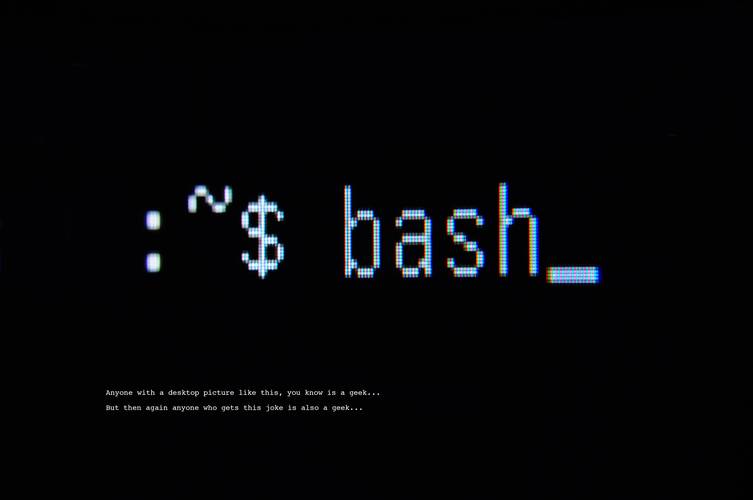 (图片来源网络,侵删)
(图片来源网络,侵删)